在日常生活和工作中,我们经常会遇到需要在不同设备之间切换任务的情况。比如,你可能正在Mac上撰写一份报告,但突然需要出门,这时你希望能在iPhone上继续编辑;或者你在iPhone上浏览一个网页,但发现内容太多,想在Mac的大屏幕上继续阅读。苹果公司的Handoff功能正是为了解决这类问题而设计的。它允许你在Mac和iPhone之间无缝切换任务,提升工作效率。下面,我们就来详细了解一下如何在Mac和iPhone上使用Handoff。
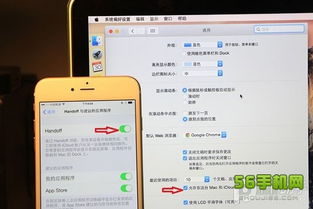
Handoff(接力)是苹果公司在iOS 8和Mac OS X Yosemite中引入的一项功能,旨在提升设备间的连续性和协同工作能力。通过Handoff,你可以在一台设备上开始一项任务,然后在另一台设备上继续,而无需从头开始。这依赖于iCloud同步和完整的苹果系统生态支持。

要使用Handoff,你需要以下设备之一:

Mac(运行OS X Yosemite或更高版本)

iPhone、iPad或iPod touch(运行iOS 8或更高版本)
Apple Watch(与iPhone配对)
此外,所有设备必须使用同一个Apple ID登录iCloud,并且开启蓝牙和Wi-Fi。
1. 点击屏幕左上角的苹果图标,选择“系统偏好设置”。
2. 在弹出的窗口中,点击“通用”。
3. 勾选“允许在这台Mac和iCloud设备之间使用Handoff”。
1. 打开“设置”应用。
2. 滚动到“通用”并点击。
3. 找到并点击“Handoff”。
4. 打开“Handoff”开关。
1. 在iPhone上打开Apple Watch应用。
2. 点击“我的手表”,然后选择“通用”。
3. 打开“启用接力”。
Handoff功能支持许多苹果自带的App,如“邮件”、“Safari”、“Pages”、“Numbers”、“Keynote”、“地图”、“信息”、“提醒事项”、“日历”和“通讯录”等,同时也支持部分第三方App。以下是一些常见的使用场景:
假设你正在Mac上用Safari浏览一个网页,但突然需要出门。这时,你可以在iPhone上继续浏览这个网页:
在Mac上打开Safari,浏览一个网页。
拿起iPhone,在屏幕底部(iOS 11及更高版本)或Dock栏(iPad)上,你会看到一个带有Mac角标的Safari图标。
点击这个图标,Safari就会在iPhone上打开相同的网页。
反过来,如果你在iPhone上浏览一个网页,想在Mac上继续,只需在Mac的Dock栏上找到带有iPhone角标的Safari图标,点击即可。
如果你在iPhone上收到一封需要回复的邮件,但觉得在手机上打字不方便,你可以通过Handoff在Mac上回复:
在iPhone上打开“邮件”App,查看需要回复的邮件。
前往Mac,你会在Dock栏上看到带有iPhone角标的“邮件”图标。
点击图标,邮件就会在Mac的“邮件”App中打开,你可以直接在Mac上回复。
Handoff也适用于Pages、Numbers和Keynote等文档编辑App。例如,如果你在iPhone上用Pages编写一份报告,但希望在Mac上继续编辑,只需在Mac的Dock栏上找到带有iPhone角标的Pages图标,点击即可。
除了无缝切换任务外,Handoff还与“通用剪贴板”功能紧密集成。这意味着,你可以在一台设备上复制文本、图片或链接,然后在另一台设备上粘贴,而无需通过AirDrop或其他传输方式。
尽管Handoff功能非常强大,但有时可能会遇到不工作的情况。以下是一些常见的解决方法:
1. 确保所有设备在同一Wi-Fi环境下,并且都打开了蓝牙。
2. 退出并重新打开App。有时,App可能会因为缓存或其他问题而无法正确识别Handoff。
3. 在设置中重新启用Handoff。有时,重新启用功能可以解决一些未知的问题。
4. 退出当前的iCloud账号,然后再重新登录。这可以确保iCloud同步正常工作。
5. 重启设备。如果以上方法都不奏效,尝试重启设备可能会解决问题。
Handoff功能依赖于iCloud同步,因此你的数据会在设备间传输。苹果公司对iCloud数据进行了严格的加密和保护,以确保用户隐私和安全。然而,就像使用任何云服务一样,你仍然需要保持警惕,确保你的Apple ID和密码安全。
Handoff是苹果公司提供的一项非常实用的功能,它允许你在Mac和iPhone之间无缝切换任务,提升工作效率。通过简单的设置和配置,你就可以轻松地在不同设备之间继续你的工作,而无需从头开始。无论是在网页浏览、邮件回复还是文档编辑方面,Handoff都能为你提供极大的便利。如果你还没有尝试过这个功能,不妨现在就来试试吧!
97.42M巴啦啦梦幻餐厅无限钻石版
102.15M多闪最新版
131.54M迪信通
75.17M易写作
124.17M合并士兵3D
74.34M网飞猫netflix
31.04MG社漫画
39.51M康熙字典免费版
111.42M喵喵奶茶屋Cat Boba tea
102.05M百科答题软件 1.0.3
本站所有软件来自互联网,版权归原著所有。如有侵权,敬请来信告知 ,我们将及时删除。 琼ICP备2023003481号-5